6 Perbaikan Teratas Untuk Kesalahan 'Jalur Terlalu Panjang' Saat Mengekstrak File ZIP di Windows 10 dan 11
Bermacam Macam / / September 15, 2023
OS Windows berisi dukungan asli untuk mengekstrak file ZIP dan sedang bereksperimen dengan menambahkan dukungan untuk format arsip lain di Windows 11. Namun, beberapa pengguna mengalami kesalahan 'Jalur terlalu panjang' saat mengekstrak file di PC mereka.
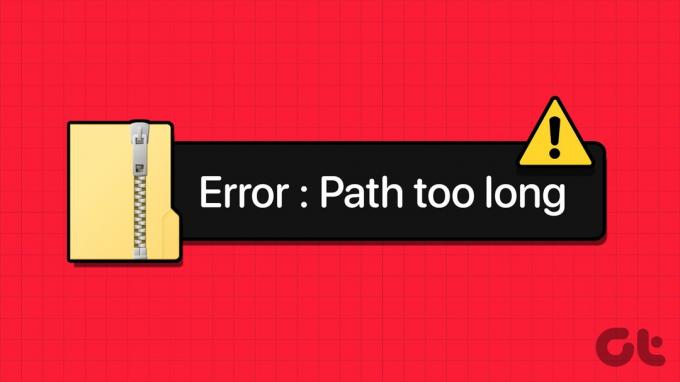
Kemungkinan penyebab kesalahan ini mencakup kesalahan pada Windows Explorer, nama file yang sangat panjang, dan tidak adanya dukungan untuk jalur file yang panjang. Kami akan mencantumkan enam metode untuk menyelesaikan masalah dan membantu Anda berhasil mengekstrak arsip ZIP.
1. Mulai ulang Windows Penjelajah
Windows Explorer menawarkan dukungan antarmuka untuk banyak aplikasi sistem, dan jika mengalami kesalahan, Anda mungkin mengalami masalah dengan File Explorer. Jadi, Anda perlu memulai ulang proses menggunakan Pengelola tugas. Begini caranya:
Langkah 1: Tekan pintasan keyboard Control + Shift + Enter untuk membuka Task Manager.
Langkah 2: Klik pada bilah pencarian dan ketik penjelajah di dalamnya. Tekan Enter untuk mencari prosesnya.
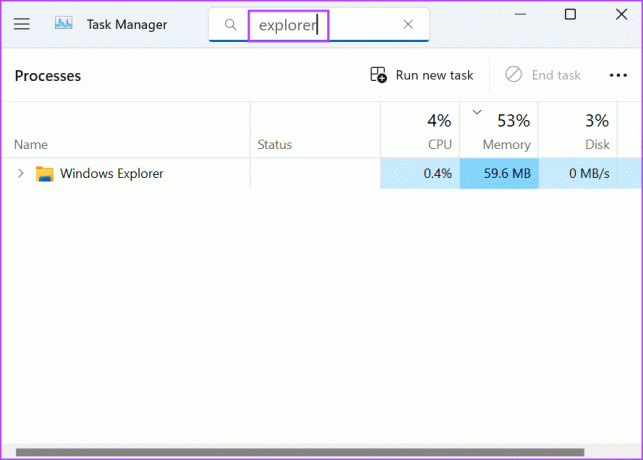
Langkah 3: Klik kanan pada proses Windows Explorer dan pilih opsi Restart.
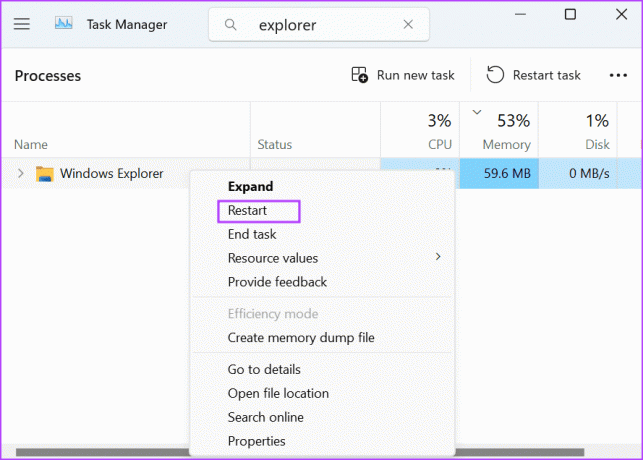
Tampilan PC Anda akan berkedip sebentar saat proses Windows Explorer dimulai ulang. Namun, semua jendela aplikasi yang terbuka akan tetap seperti semula.
2. Ganti nama File ZIP
Jika nama file ZIP terlalu panjang, Anda bisa mencobanya mengganti nama file menjadi nama yang lebih pendek. Klik kanan pada file ZIP dan kemudian pilih opsi Ganti Nama dari menu konteks. Ketikkan nama pendek lalu tekan Enter untuk mengubah nama file.
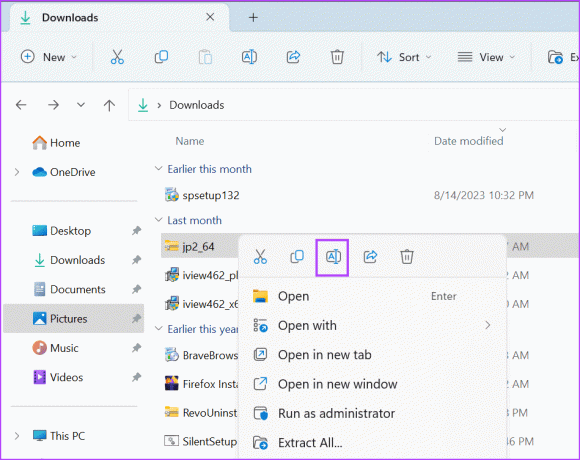
Klik kanan pada file arsip yang diubah namanya dan pilih opsi Ekstrak semua. Periksa apakah operasi ekstraksi berhasil atau tidak.

3. Ekstrak File Ke Direktori Root
Mencoba mengekstrak file arsip yang terletak jauh di dalam direktori dapat menyebabkan masalah. Windows juga menyertakan struktur folder dalam nama file dan bisa menjadi terlalu panjang saat mengekstraksi file.
Solusi sederhana untuk ini adalah dengan mengekstrak arsip ke root drive. Jalur yang lebih sederhana akan mengurangi jumlah karakter dan membantu Anda berhasil mengekstrak file ZIP. Begini caranya:
Langkah 1: Tekan pintasan keyboard Windows + E untuk membuka File Explorer.
Langkah 2: Arahkan ke lokasi file arsip dan klik kanan di atasnya. Pilih opsi Ekstrak semua.
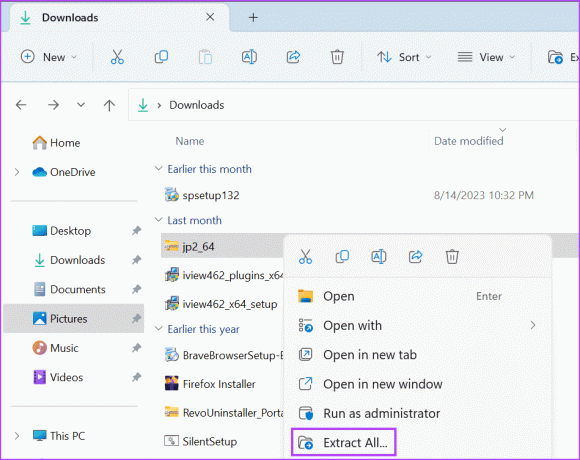
Langkah 3: Hapus semua yang ada di jalur kecuali nama direktori root (C, D, atau drive lainnya).
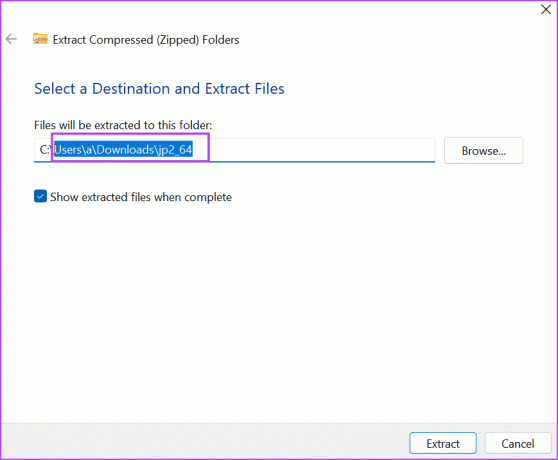
Langkah 4: Klik pada tombol Ekstrak.
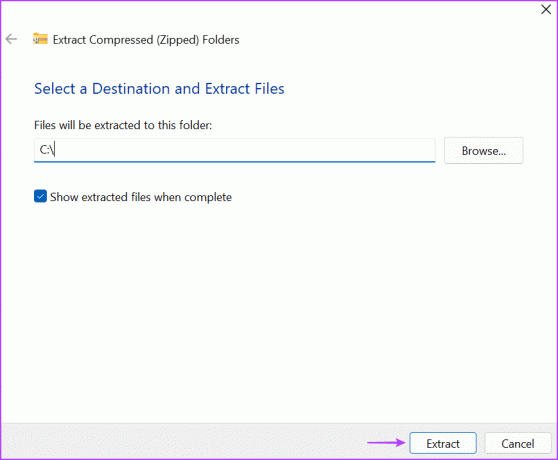
Langkah 5: Periksa apakah Anda menghadapi kesalahan jalur terlalu panjang saat membuka ritsleting atau tidak.
4. Aktifkan Dukungan untuk Jalur Panjang Menggunakan Editor Kebijakan Grup
Jika subfolder di dalam arsip ZIP juga memiliki nama yang panjang, teknik penggantian nama tidak akan berfungsi di PC Windows 11 atau 10 Anda. Jika Anda menggunakan Windows versi Pro, Enterprise, atau Education, Anda dapat memanfaatkannya Editor Kebijakan Grup untuk mengaktifkan dukungan untuk jalur panjang. Setelah melakukan itu, Anda akan dapat mengekstrak file ZIP dengan nama lebih dari 260 karakter. Berikut cara melakukannya:
Langkah 1: Tekan tombol Windows untuk membuka menu Mulai. Jenis gpedit.msc di bilah pencarian dan tekan Enter untuk membuka Editor Kebijakan Grup.

Langkah 2: Arahkan ke bagian Konfigurasi Komputer di sisi kiri. Klik pada opsi Templat Administratif.
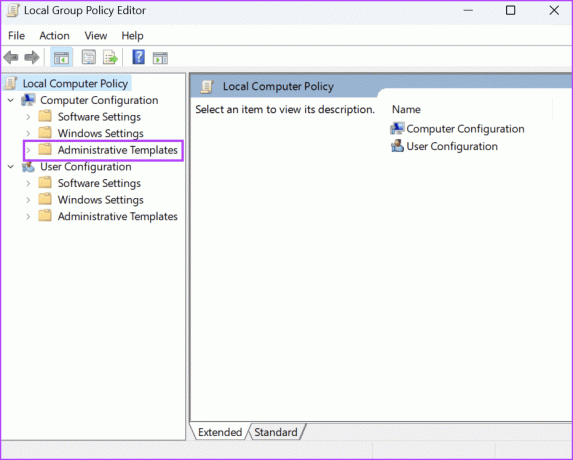
Langkah 3: Klik pada Sistem dari panel kanan.
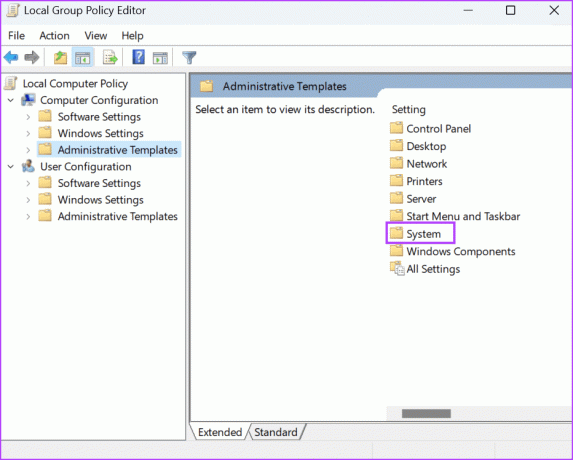
Langkah 4: Gulir ke bawah dan klik opsi Sistem File.
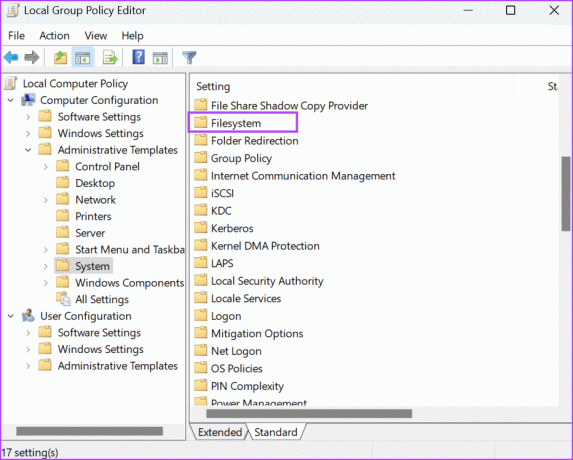
Langkah 5: Temukan kebijakan 'Aktifkan jalur panjang Win32'. Klik kanan pada kebijakan dan pilih opsi Edit.

Langkah 6: Klik pada opsi Diaktifkan.
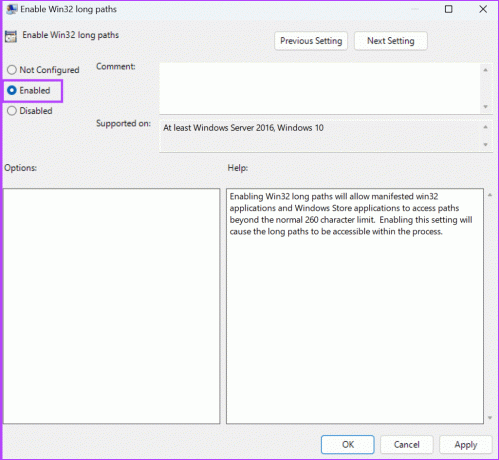
Langkah 7: Klik pada tombol Terapkan dan kemudian klik tombol OK.
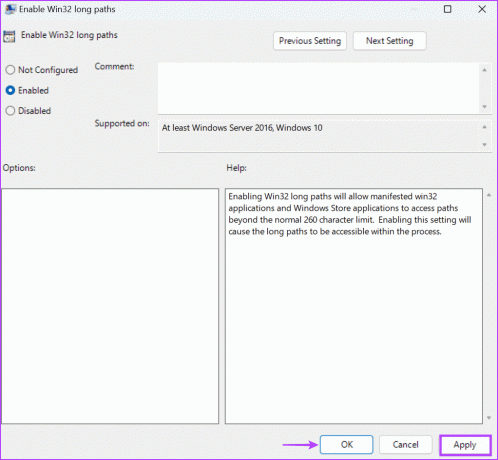
Langkah 8: Tutup Editor Kebijakan Grup.
Langkah 9: Nyalakan kembali PC Anda untuk menerapkan perubahan.
Coba ekstrak filenya dan periksa apakah muncul error '0x80010135: Path too long' atau tidak.
5. Aktifkan Dukungan untuk Jalur Panjang Menggunakan Editor Registri
Jika Anda menggunakan Jendela Beranda versi, Anda tidak dapat mengakses Editor Kebijakan Grup. Sebaliknya, Anda harus menggunakan Peninjau Suntingan Registri untuk mengaktifkan dukungan jalur file yang panjang di PC Anda. Namun sebelum melakukannya secara manual buat cadangan registri Anda dan mengekspornya ke drive USB sebagai tindakan pengamanan. Setelah itu, ulangi langkah berikut:
Langkah 1: Tekan tombol Windows untuk membuka menu Mulai. Jenis regedit di bilah pencarian dan tekan Enter.
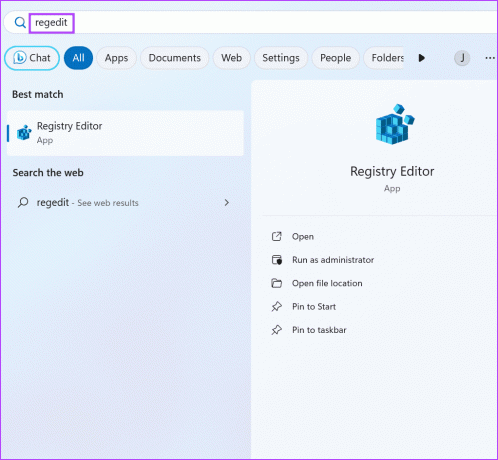
Langkah 2: Jendela Kontrol Akun Pengguna akan diluncurkan. Klik tombol Ya untuk membuka Editor Registri.
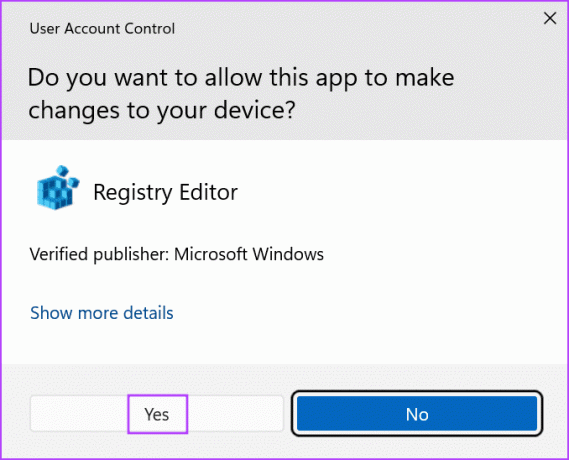
Langkah 3: Navigasikan ke bilah alamat di bagian atas, tempel jalur berikut, dan tekan Enter:
HKEY_LOCAL_MACHINE\SYSTEM\CurrentControlSet\Control\FileSystem
Langkah 4: Arahkan kursor ke panel kanan dan temukan nilai LongPathsEnabled. Klik kanan padanya dan pilih opsi Modifikasi.
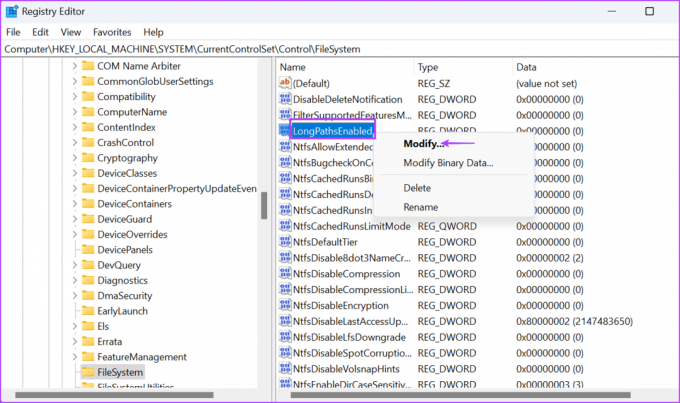
Langkah 5: Klik pada kotak teks Value Data dan ketik 1 di dalamnya. Kemudian klik tombol OK.

Langkah 6: Tutup jendela Peninjau Suntingan Registri.
Langkah 7: Nyalakan kembali PC Anda agar perubahan diterapkan.
6. Gunakan Program Pengarsipan Pihak Ketiga
Jika Anda masih tidak dapat mengekstrak file ZIP setelah mengaktifkan dukungan jalur panjang, gunakan program pengarsipan pihak ketiga seperti WinRAR atau 7-ZIP. Program ini tidak memiliki batas 260 karakter dan dapat membantu Anda berhasil membatalkan pengarsipan file ZIP dengan nama panjang kecuali file itu sendiri tidak rusak. Begini caranya:
Langkah 1: Unduh WinRAR.
Unduh
Langkah 2: Jalankan file setup dan instal aplikasi di PC Anda.
Langkah 3: Luncurkan WinRAR dan tekan Ctrl + O untuk meluncurkan jendela Terbuka. Jelajahi PC untuk mencari file ZIP dan klik dua kali untuk memilihnya.
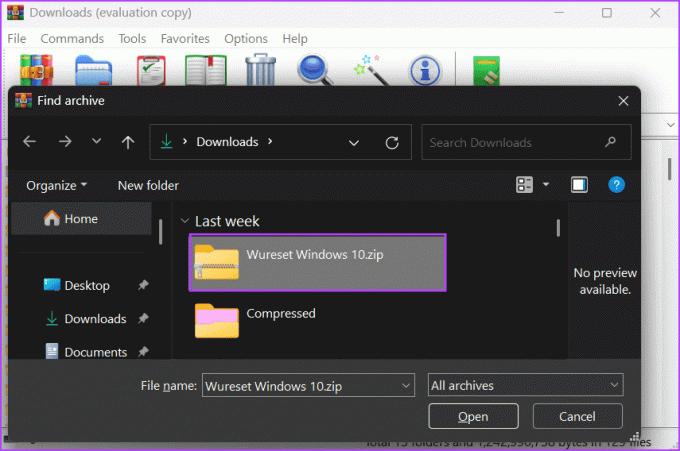
Langkah 4: Klik pada ikon Ekstrak Ke.
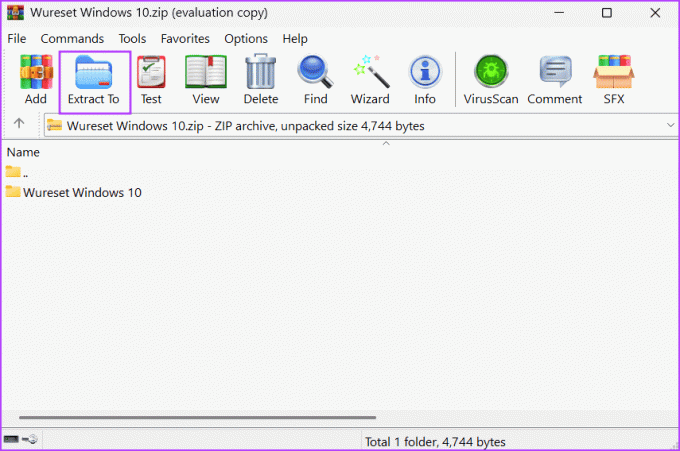
Langkah 5: Pilih lokasi ekstraksi dan klik tombol OK.

Langkah 6: Tekan tombol Windows + E untuk membuka File Explorer. Arahkan ke lokasi tempat Anda mengekstrak file ZIP untuk mengakses isinya.
Ekstrak File ZIP Dengan Mudah
Kesalahan 'Jalur terlalu Panjang' dapat menghalangi Anda mengakses konten arsip. Mulai ulang proses Windows Explorer, ganti nama file, dan coba ekstrak ke direktori root drive. Setelah itu, aktifkan dukungan jalur panjang pada PC Windows 11 Anda atau gunakan program pengarsipan pihak ketiga sebagai upaya terakhir.
Terakhir diperbarui pada 01 September 2023
Artikel di atas mungkin berisi tautan afiliasi yang membantu mendukung Teknologi Pemandu. Namun, hal itu tidak mempengaruhi integritas editorial kami. Kontennya tetap tidak memihak dan autentik.

Ditulis oleh
Abhishek tetap menggunakan sistem operasi Windows sejak dia membeli Lenovo G570. Jelas sekali, dia suka menulis tentang Windows dan Android, dua sistem operasi paling umum namun menarik yang tersedia bagi umat manusia. Saat dia tidak sedang membuat draf postingan, dia suka menikmati OnePiece dan apa pun yang ditawarkan Netflix.



